excel表格怎么求和
演示机型:联想ThinkPad E14
系统版本:i7-1165G7,windows10
软件版本:WPS Office V13.18.0版
excel表格求和有两种情况,一种是普通求和,有2种方法,既可以用函数SUM求和,也可以在“开始”中点击“自动求和”;另一种是隔行求和。
一、普通求和
1、函数求和
将光标放在公式栏处,输入=SUM(Xa:Xb),回车确定,也可以进行快速求和。
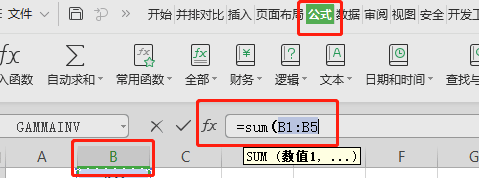
2、“自动求和”
首先要选中需要求和的区域,然后依次点击“公式”、“自动求和”即可。

二、隔行求和
首先选中求和的表格范围。选择范围中不能包含合并过的单元格,否则求和时易报错。
依次点击“开始”、“查找”、“定位”,然后会弹出的对话框,在对话框中选择“空值”。
最后再依次点击“公式”、“自动求和”即可。
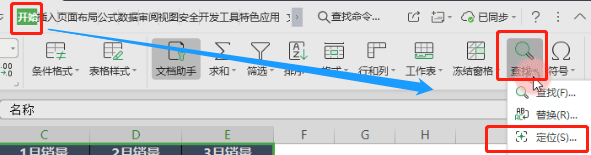
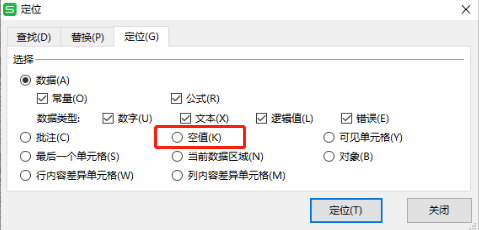
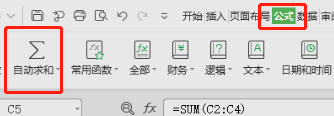
[免责声明]
文章标题: excel表格怎么求和
文章内容为网站编辑整理发布,仅供学习与参考,不代表本网站赞同其观点和对其真实性负责。如涉及作品内容、版权和其它问题,请及时沟通。发送邮件至36dianping@36kr.com,我们会在3个工作日内处理。
相关产品
查看更多同类产品
关注
36氪企服点评
公众号

打开微信扫一扫
为您推送企服点评最新内容
消息通知
咨询入驻
商务合作
























